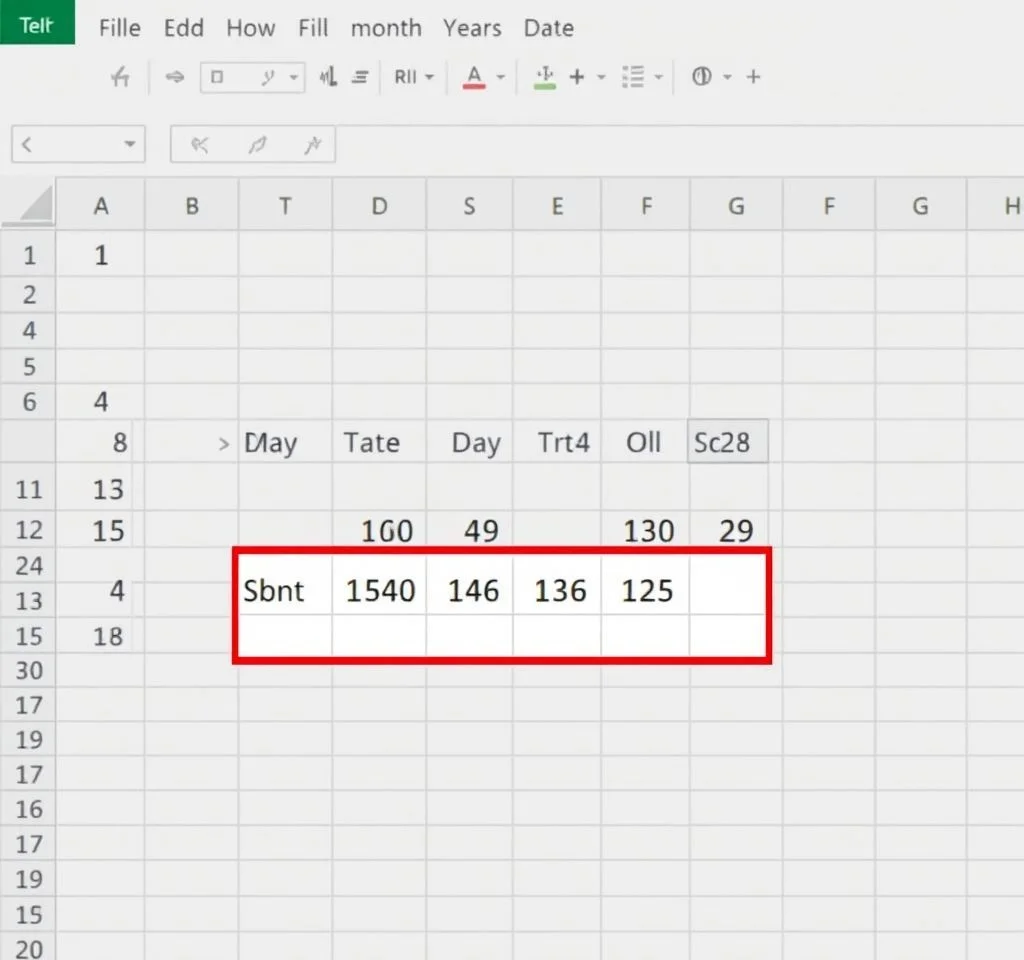
엑셀에서 날짜를 효율적으로 관리하고 증분하는 방법은 업무 생산성을 크게 향상시키는 핵심 기술입니다. 일반적인 자동채우기 기능만으로는 복잡한 날짜 패턴을 생성하기 어려운데, 이때 다양한 고급 기법들을 활용하면 월별, 연도별, 일별 증분을 정확하고 빠르게 처리할 수 있습니다. 특히 프로젝트 관리, 재무 분석, 인사 관리 등 다양한 업무 영역에서 날짜 증분 기능을 제대로 활용하면 수작업 시간을 대폭 단축하고 정확성을 높일 수 있어 매우 유용합니다.
Fill Series 기능으로 체계적인 날짜 증분 구현하기
Fill Series는 엑셀의 내장 기능 중 하나로, 복잡한 날짜 패턴도 손쉽게 생성할 수 있는 강력한 도구입니다. 먼저 시작 날짜가 들어갈 셀을 선택한 후, 원하는 범위까지 드래그하여 선택합니다. 그 다음 홈 탭의 채우기 메뉴에서 시리즈 옵션을 클릭하면 시리즈 대화상자가 나타납니다. 여기서 행별 또는 열별 채우기 방향을 지정하고, 유형 섹션에서 날짜를 선택합니다. 채우기 단위에서는 일, 주, 월, 연도 중 원하는 단위를 선택하고, 증분 값에 얼마나 증가시킬지 숫자를 입력합니다. 예를 들어 3개월씩 증가시키려면 월을 선택하고 증분값에 3을 입력하면 됩니다. 이 방법은 마이크로소프트 공식 문서에서도 권장하는 표준 방법입니다.
수식을 활용한 동적 날짜 증분 시스템
수식을 사용하면 더욱 유연하고 동적인 날짜 증분이 가능합니다. DATE 함수와 EDATE 함수가 대표적인데, 각각 다른 용도로 활용됩니다.
- 연도 증분: =DATE(YEAR(A2)+3,MONTH(A2),DAY(A2)) 형태로 특정 년수를 더합니다
- 월 증분: =EDATE(A2,2) 형태로 특정 개월수를 더하거나 뺍니다
- 일 증분: =A2+30 같은 간단한 덧셈으로 특정 일수를 증가시킵니다
- 복합 증분: 여러 함수를 조합하여 년, 월, 일을 동시에 증분할 수 있습니다
업무별 날짜 증분 활용 전략 비교표
각 업무 영역에서 요구되는 날짜 증분 패턴은 다르므로, 상황에 맞는 최적의 방법을 선택해야 합니다. 다음 표는 주요 업무 유형별 권장 방법을 정리한 것입니다.
| 업무 유형 | 권장 방법 | 주요 특징 |
|---|---|---|
| 프로젝트 관리 | Fill Series + 주별 증분 | 작업 단위별 일정 관리 최적화 |
| 재무 분석 | EDATE 함수 + 월별 증분 | 분기별, 반기별 보고서 생성 용이 |
| 인사 관리 | DATE 함수 + 연도별 증분 | 근속연수, 승진주기 계산 정확성 |
| 영업 관리 | 혼합 방식 + 동적 증분 | 계절성 고려한 판매 계획 수립 |
고급 날짜 증분을 위한 Kutools 활용법
Kutools for Excel은 복잡한 날짜 증분 작업을 단순화해주는 전문 도구입니다. 날짜 및 시간 도우미 기능을 통해 GUI 환경에서 직관적으로 날짜 증분을 설정할 수 있습니다. Kutools를 설치한 후 함수 도우미 메뉴에서 날짜 및 시간 도우미를 선택하면 됩니다. 이 도구의 장점은 복잡한 수식을 외울 필요 없이 클릭 몇 번으로 원하는 날짜 패턴을 생성할 수 있다는 점입니다. 또한 실시간으로 결과를 미리 볼 수 있어 오류를 사전에 방지할 수 있습니다.
Kutools 공식 사이트에서 무료 체험판을 다운로드하여 실제로 사용해볼 수 있으며, 300개 이상의 추가 기능이 함께 제공되어 전반적인 엑셀 작업 효율성을 크게 향상시킬 수 있습니다.
조건부 날짜 증분과 예외 처리 방법
실무에서는 단순한 등간격 증분보다는 조건에 따른 복잡한 날짜 패턴이 필요한 경우가 많습니다. 예를 들어 주말을 제외한 영업일만 증분하거나, 특정 공휴일을 피해서 날짜를 설정해야 하는 상황입니다. 이때는 WORKDAY 함수나 IF 함수를 조합하여 사용합니다. WORKDAY 함수는 주말과 공휴일을 자동으로 제외하고 영업일만 계산해주므로 업무 일정 관리에 매우 유용합니다. 또한 WEEKDAY 함수와 조합하면 특정 요일만 선택적으로 증분할 수도 있어 더욱 세밀한 날짜 관리가 가능합니다.
예외 상황 처리를 위해서는 ISERROR 함수나 IFERROR 함수를 함께 사용하여 잘못된 날짜값이 생성되는 것을 방지할 수 있습니다. 엑셀 계산 엔진 문서에 따르면, 이러한 함수들을 적절히 조합하면 대용량 데이터에서도 안정적인 날짜 연산이 가능합니다.
자동화된 날짜 증분 템플릿 구축하기
반복적인 날짜 증분 작업을 효율화하려면 재사용 가능한 템플릿을 만드는 것이 중요합니다. 먼저 기본 날짜 증분 수식들을 미리 설정해두고, 매개변수만 변경하면 다양한 패턴을 생성할 수 있도록 구성합니다. 명명된 범위나 테이블 기능을 활용하면 수식의 가독성과 유지보수성을 높일 수 있습니다. 또한 데이터 검증 기능을 추가하여 잘못된 날짜 입력을 방지하고, 조건부 서식을 적용하여 특정 날짜들을 시각적으로 구분할 수 있습니다.
VBA 매크로를 활용하면 더욱 고도화된 자동화가 가능합니다. 사용자가 클릭 한 번으로 복잡한 날짜 패턴을 생성하는 매크로를 작성하여 업무 효율성을 극대화할 수 있습니다. 엑셀 VBA 공식 문서에서 AutoFill 메서드 사용법을 참고하면 프로그래밍적 접근으로 더욱 정교한 날짜 증분 시스템을 구축할 수 있습니다.
날짜 증분 성능 최적화 및 문제 해결
대용량 데이터에서 날짜 증분을 수행할 때는 성능 최적화가 중요합니다. 휘발성 함수들을 과도하게 사용하면 파일 용량이 커지고 계산 속도가 느려질 수 있으므로, 가능한 한 정적 값으로 변환하는 것이 좋습니다. 또한 배열 수식이나 XLOOKUP 같은 현대적 함수들을 활용하면 기존 방식보다 훨씬 빠른 처리 속도를 얻을 수 있습니다. 메모리 사용량을 줄이기 위해서는 불필요한 계산을 최소화하고, 순환 참조를 피하는 것이 중요합니다. 파일을 정기적으로 압축하고 임시 파일들을 정리하는 것도 성능 유지에 도움이 됩니다.
문제 해결 측면에서는 #VALUE!, #NUM! 등의 오류가 발생했을 때 체계적으로 접근해야 합니다. 날짜 형식이 텍스트로 인식되거나, 지역 설정에 따른 날짜 형식 차이로 인한 문제들이 자주 발생하므로 이를 미리 방지하는 것이 중요합니다.



